하드 드라이브에 대한 액세스를 다시 얻는 방법, 하드 드라이브를 열 수 없는 오류 수정

이 글에서는 하드 드라이브에 문제가 생겼을 때 다시 접근할 수 있는 방법을 안내해 드리겠습니다. 함께 따라 해 보세요!
HDMI-CEC의 "CEC"는 Consumer Electronics Control의 약자입니다. 이는 하나의 리모컨(예: TV 리모컨)으로 여러 개의 HDMI 연결 장치를 제어할 수 있게 해주는 옵션 기능입니다.
목차
HDMI는 AV 환경에서 사용되는 주요 연결 표준입니다. 하지만 HDMI-ARC 연결 외에도 HDMI-CEC는 많은 소비자가 알지 못하는 또 다른 HDMI 기능입니다. 실제로, HDMI-CEC는 이미 귀하가 소유한 기기에서 활성화되어 있을 수 있습니다(또는 TV나 기기 설정 메뉴를 통해 활성화해야 할 수도 있습니다).
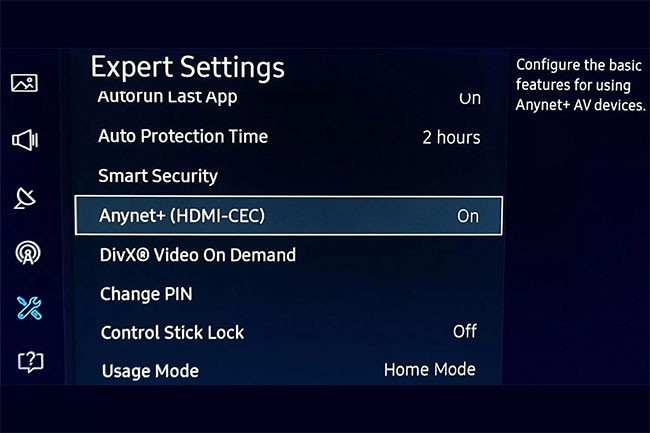
HDMI-CEC는 아래에 나열된 여러 가지 기능을 제공합니다. 하지만 나열된 모든 기능이 모든 HDMI-CEC 지원 제품에서 이용 가능한 것은 아닙니다. 또한, 제품 브랜드 간의 호환성이 다를 수 있습니다.
HDMI-CEC에 대한 혼란스러운 점 중 하나는 장치가 항상 이 명칭을 사용하지 않는다는 것입니다. 혼동을 피하기 위해 홈시어터 구성 요소와 TV 제조업체에서 HDMI-CEC에 붙인 다른 이름 중 일부를 나열해 보겠습니다.
참고사항 : 나열되지 않은 다른 브랜드도 있으며, 이름은 시간이 지남에 따라 변경될 수 있습니다.
이점
단점
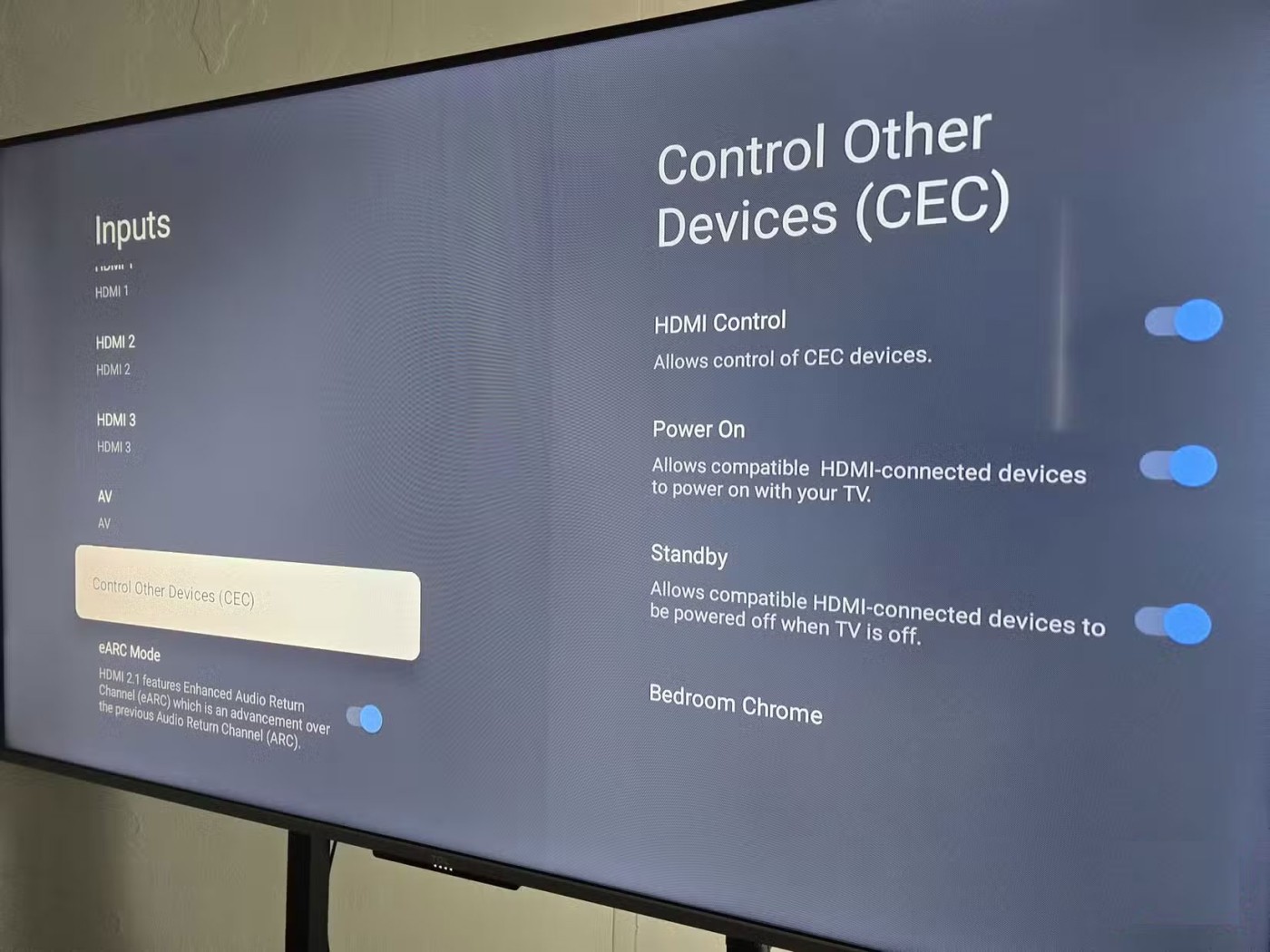
HDMI-CEC는 여러 가지 이름으로 불립니다. 삼성에서는 Anynet+라고 부르고, LG에서는 Simplink라고 부르며, 소니에서는 Bravia Sync라고 부릅니다. TV에 대한 구체적인 지침을 찾으려면 사용 설명서를 확인하거나 고객 서비스에 문의하세요. 하지만 일반적으로 이 기능은 TV 설정에서 찾을 수 있습니다.
TCL TV에서 HDMI-CEC를 활성화하려면 설정 > 채널 및 입력 > 입력 > 다른 장치 제어(CEC) 로 이동하세요 . 삼성 사용자는 일반 > 외부 장치 관리자 > Anynet+ (HDMI-CEC) 에서 이 기능을 찾을 수 있습니다 .
TV에서 이 기능을 활성화하는 것 외에도 스트리밍 박스에서 HDMI-CEC가 활성화되어 있는지 확인해야 합니다. Google TV가 탑재된 Chromecast가 있는 경우 설정 > 디스플레이 및 사운드 > HDMI-CEC 에서 이 기능을 찾을 수 있습니다 .
모든 기능이 HDMI-CEC에서 작동하는 것은 아닙니다. 예를 들어, TCL TV는 소스 명령을 Chromecast로만 인식하고 전송합니다. 따라서 스트리밍 장치의 리모컨을 사용하여 TV 볼륨을 조절하고 켜거나 끌 수 있도록 하려면 리모컨의 IR 송신기를 TV와 일치하도록 구성해야 합니다.
HDMI-CEC를 사용하면 리모컨으로 TV의 일부 기본 기능을 편리하게 제어할 수 있지만, 모든 기능을 하나의 리모컨으로 처리하는 완벽한 솔루션은 아닙니다. 삶을 단순화하고 싶다면, 프로그래밍 가능한 범용 리모컨을 구입하는 것이 가장 좋은 방법입니다. 예를 들어, SofaBaton X1S 범용 리모컨은 여러 IR 장치와 폭넓게 호환되므로 TV, 사운드바, 스트리밍 장치의 리모컨을 하나로 결합할 수 있습니다.
SwitchBot 스마트 기기가 여러 대 있는 경우에도 SwitchBot Universal Remote가 완벽합니다. 엔터테인먼트 시스템을 제어하는 데 그치지 않고 SwitchBot의 조명, 블라인드 및 기타 스마트 액세서리까지 제어하고 싶다면 완벽한 제품입니다.
또한, TV나 다른 스트리밍 기기에 Android나 iPhone 리모컨 앱이 있는 경우, 해당 앱을 다운로드하여 기기를 제어할 수 있습니다. 일부 휴대폰에는 적외선 방출기와 원격 제어 앱이 내장되어 있어 엔터테인먼트 장치와 페어링하여 휴대폰에서 제어할 수 있습니다. 마지막으로, 일부 스마트 TV와 스트리밍 기기는 Amazon Echo나 Google Home과 같은 호환되는 스마트홈 허브로 제어할 수 있어 다양한 음성 제어가 가능합니다.
HDMI-CEC를 사용하면 하나의 리모컨으로 TV와 스트리밍 장치를 더 쉽게 제어할 수 있습니다. 다른 리모컨을 모두 없애는 데 필요한 모든 기능을 제공하지는 않지만, 적어도 볼륨 조절이나 장치 켜기/끄기 등 필요한 기본 기능은 제공하므로 다른 리모컨을 따로 사용할 필요가 없습니다. 하지만 간단하게 하고 싶다면 몇 가지 가젯을 없애고 대신 스마트 TV를 구입하는 것도 좋습니다.
이 글에서는 하드 드라이브에 문제가 생겼을 때 다시 접근할 수 있는 방법을 안내해 드리겠습니다. 함께 따라 해 보세요!
AirPods는 언뜻 보기에 다른 무선 이어폰과 별반 다르지 않아 보입니다. 하지만 몇 가지 잘 알려지지 않은 기능이 발견되면서 모든 것이 달라졌습니다.
Apple은 iOS 26을 출시했습니다. 완전히 새로운 불투명 유리 디자인, 더욱 스마트해진 경험, 익숙한 앱의 개선 사항이 포함된 주요 업데이트입니다.
학생들은 학업을 위해 특정 유형의 노트북이 필요합니다. 선택한 전공 분야에서 뛰어난 성능을 발휘할 만큼 강력해야 할 뿐만 아니라, 하루 종일 휴대할 수 있을 만큼 작고 가벼워야 합니다.
Windows 10에 프린터를 추가하는 것은 간단하지만, 유선 장치의 경우와 무선 장치의 경우 프로세스가 다릅니다.
아시다시피 RAM은 컴퓨터에서 매우 중요한 하드웨어 부품으로, 데이터 처리를 위한 메모리 역할을 하며 노트북이나 PC의 속도를 결정하는 요소입니다. 아래 글에서는 WebTech360에서 Windows에서 소프트웨어를 사용하여 RAM 오류를 확인하는 몇 가지 방법을 소개합니다.
스마트 TV는 정말로 세상을 휩쓸었습니다. 이렇게 많은 뛰어난 기능과 인터넷 연결 덕분에 기술은 우리가 TV를 시청하는 방식을 바꾸어 놓았습니다.
냉장고는 가정에서 흔히 볼 수 있는 가전제품이다. 냉장고는 보통 2개의 칸으로 구성되어 있는데, 냉장실은 넓고 사용자가 열 때마다 자동으로 켜지는 조명이 있는 반면, 냉동실은 좁고 조명이 없습니다.
Wi-Fi 네트워크는 라우터, 대역폭, 간섭 외에도 여러 요인의 영향을 받지만 네트워크를 강화하는 몇 가지 스마트한 방법이 있습니다.
휴대폰에서 안정적인 iOS 16으로 돌아가려면 iOS 17을 제거하고 iOS 17에서 16으로 다운그레이드하는 기본 가이드는 다음과 같습니다.
요거트는 정말 좋은 음식이에요. 매일 요구르트를 먹는 것이 좋은가요? 매일 요구르트를 먹으면, 몸에 어떤 변화가 있을까요? 함께 알아보죠!
이 기사에서는 가장 영양가 있는 쌀 종류와 어떤 쌀을 선택하든 건강상의 이점을 극대화하는 방법에 대해 설명합니다.
수면 일정과 취침 루틴을 정하고, 알람 시계를 바꾸고, 식단을 조절하는 것은 더 나은 수면을 취하고 아침에 제때 일어나는 데 도움이 되는 몇 가지 방법입니다.
임대해 주세요! Landlord Sim은 iOS와 Android에서 플레이할 수 있는 모바일 시뮬레이션 게임입니다. 여러분은 아파트 단지의 집주인 역할을 하며 아파트 내부를 업그레이드하고 세입자가 입주할 수 있도록 준비하여 임대를 시작하게 됩니다.
욕실 타워 디펜스 Roblox 게임 코드를 받고 신나는 보상을 받으세요. 이들은 더 높은 데미지를 지닌 타워를 업그레이드하거나 잠금 해제하는 데 도움이 됩니다.













